■概要
Outlookで受信した画像ファイルを、都度PDFに変換してMicrosoft SharePointへ手動で格納する作業に手間を感じていませんか。特に、日々多くの画像ファイルを扱う業務では、この繰り返し作業が負担になりがちです。このワークフローを活用すれば、Outlookでのメール受信をきっかけに、添付された画像のPDF変換からMicrosoft SharePointへの格納までを自動化でき、こうしたファイル管理に関する課題を円滑に解消します。
■このテンプレートをおすすめする方
■このテンプレートを使うメリット
■フローボットの流れ
※「トリガー」:フロー起動のきっかけとなるアクション、「オペレーション」:トリガー起動後、フロー内で処理を行うアクション
■このワークフローのカスタムポイント
■注意事項

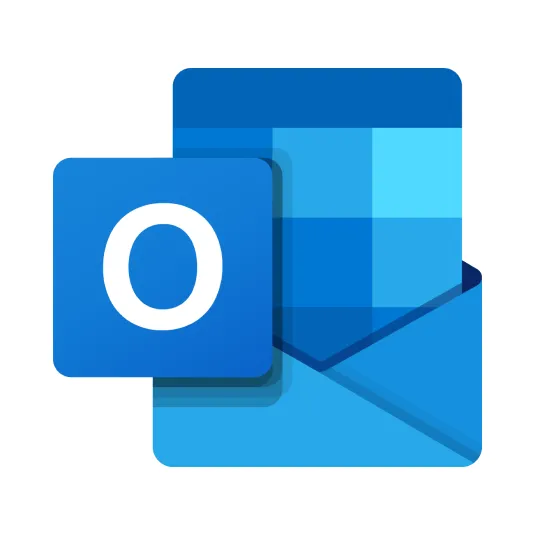
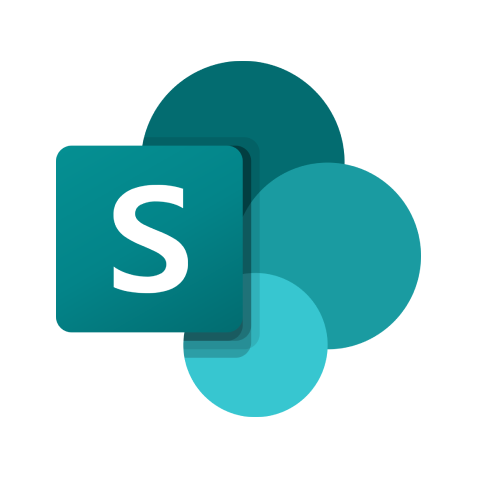
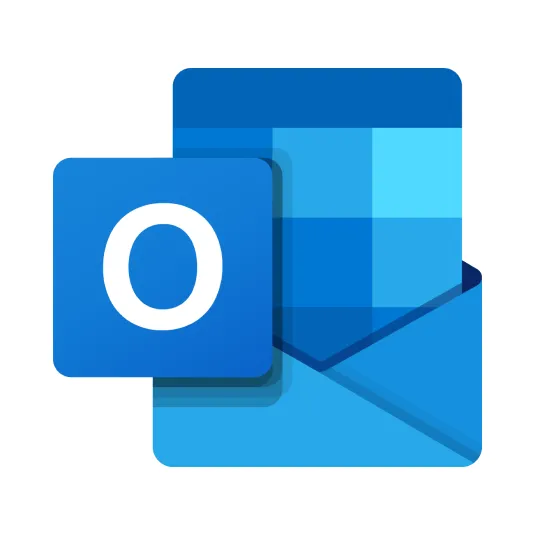
 リストにアイテムが追加・更新されたら
リストにアイテムが追加・更新されたら
 サイト内の指定フォルダにファイルが作成または更新されたら
サイト内の指定フォルダにファイルが作成または更新されたら
 サイト内の指定フォルダにフォルダが作成または更新されたら
サイト内の指定フォルダにフォルダが作成または更新されたら
 特定の件名のメールを受信したら
特定の件名のメールを受信したら
 メールを受信したら
メールを受信したら
 カレンダーにイベントが登録されたら
カレンダーにイベントが登録されたら
 カレンダーのイベントが追加・更新されたら
カレンダーのイベントが追加・更新されたら
 タスクが作成されたら
タスクが作成されたら
 本文内に特定のキーワードが含まれるメールを受信したら
本文内に特定のキーワードが含まれるメールを受信したら
 ファイルをアップロード
ファイルをアップロード
 フォルダを作成
フォルダを作成
 フォルダ・ファイルを検索
フォルダ・ファイルを検索
 ファイルを複製
ファイルを複製
 ドキュメントのカスタム列に情報を登録
ドキュメントのカスタム列に情報を登録
 特定のアイテム情報を取得
特定のアイテム情報を取得
 ファイルをダウンロード
ファイルをダウンロード
 ドライブ直下にフォルダを作成
ドライブ直下にフォルダを作成
 特定のリストの情報を取得
特定のリストの情報を取得
 指定したアイテムのアクセス回数やユニークユーザー数を取得(全期間)
指定したアイテムのアクセス回数やユニークユーザー数を取得(全期間)
 指定したアイテムのアクセス回数やユニークユーザー数を取得(過去7日間)
指定したアイテムのアクセス回数やユニークユーザー数を取得(過去7日間)
 ファイル・フォルダを削除
ファイル・フォルダを削除
 ファイルを別のフォルダに移動
ファイルを別のフォルダに移動
 リストにアイテムを追加する
リストにアイテムを追加する
 リストのアイテムを更新する
リストのアイテムを更新する
 リストのアイテムを更新する(複数選択肢)
リストのアイテムを更新する(複数選択肢)
 特定フォルダ内のフォルダ・ファイルを取得
特定フォルダ内のフォルダ・ファイルを取得
 指定リストの初回デルタリンクを取得する
指定リストの初回デルタリンクを取得する
 特定の件名のメールを受信したら
特定の件名のメールを受信したら メールを受信したら
メールを受信したら カレンダーにイベントが登録されたら
カレンダーにイベントが登録されたら カレンダーのイベントが追加・更新されたら
カレンダーのイベントが追加・更新されたら タスクが作成されたら
タスクが作成されたら 本文内に特定のキーワードが含まれるメールを受信したら
本文内に特定のキーワードが含まれるメールを受信したら 自分のカレンダーにイベントを登録する
自分のカレンダーにイベントを登録する 予定表を作成する
予定表を作成する 指定のユーザーのカレンダーにイベントを登録する
指定のユーザーのカレンダーにイベントを登録する メールの添付ファイルの情報を取得する
メールの添付ファイルの情報を取得する メールの添付ファイルをダウンロード
メールの添付ファイルをダウンロード 指定のユーザーのカレンダーのイベントを削除する
指定のユーザーのカレンダーのイベントを削除する 指定のユーザーのカレンダーのイベントを更新する
指定のユーザーのカレンダーのイベントを更新する 自分のカレンダーのイベントを削除する
自分のカレンダーのイベントを削除する 自分のカレンダーのイベントを更新する
自分のカレンダーのイベントを更新する タスクを作成する(リマインド設定対応)
タスクを作成する(リマインド設定対応) タスクを作成する(リマインド設定非対応)
タスクを作成する(リマインド設定非対応) 自分のカレンダーのイベントを検索する
自分のカレンダーのイベントを検索する 指定のユーザーのカレンダーのイベントを検索する
指定のユーザーのカレンダーのイベントを検索する 会議の日時を検索する
会議の日時を検索する 予定表一覧を取得
予定表一覧を取得 メールのメッセージを取得
メールのメッセージを取得 メッセージを移動
メッセージを移動 特定のメッセージを取得
特定のメッセージを取得